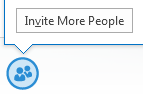그룹 통화를 빠르게 시작하여 즉각적인 주의를 요하는 주제에 대해 작업할 수 있습니다. 공유를 추가하면 공유 PowerPoint 슬라이드, 화이트보드 공동 작업, 데스크톱 공유를 포함하여 예약된 모임의 모든 기능을 제공하는 임시 모임으로 만들 수 있습니다.
공유에 대한 자세한 내용은 Lync에서 데스크톱 또는 프로그램 공유 및 Lync 모임에서 화이트보드 사용을 참고하세요.
전화 회의 시작
대화 상대의 현재 상태를 먼저 살펴 대화가 가능한지 확인합니다. 그리고는 다음 단계에 따라 전화 회의에 초대합니다.
-
Lync 주 창의 대화 상대 목록에서 키보드의 Ctrl 키를 누른 채로 대화 상대의 이름을 클릭하여 대화 상대를 선택합니다.
-
선택 항목을 마우스 오른쪽 단추로 클릭하고 전화 회의 시작을 클릭합니다.
-
Lync 통화를 클릭합니다.
그러면 대화 상대에게 알림이 표시되어 대화 상대가 전화 회의 요청을 수락하거나 거절할 수 있습니다.
전화 회의에 사용자 추가
전화 회의에 사용자를 더 추가해야 하는 경우 대화 상대 목록에서 해당 이름을 모임에 끌어오거나 사용자 메뉴를 사용해 추가할 수 있습니다.
-
대화 창에서 모임의 사용자 아이콘 위에 커서를 놓습니다.
-
사용자 더 초대를 클릭합니다. 목록에서 사용자를 선택한 다음 확인을 클릭합니다. Lync에서 해당 사용자에게 전화를 걸어 모임에 추가합니다.